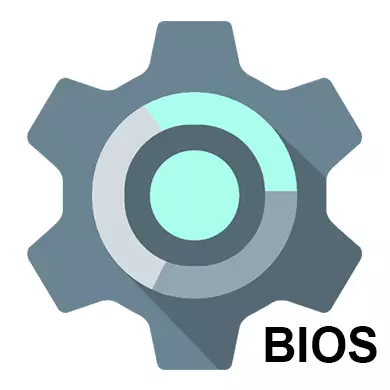
Ako ste kupili prikupljeno računalo ili prijenosno računalo, njegov BIOS je već konfiguriran ispravno, ali uvijek možete napraviti bilo kakve osobne prilagodbe. Kada se računalo okupi neovisno, potrebno je konfigurirati BIOS kako bi se pravilno radio. Također, ova potreba može doći ako je nova komponenta spojena na matičnu ploču i svi parametri su pali prema zadanim postavkama.
Na sučelju i upravljanju u BIOS-u
Sučelje većine verzija BIOS-a, s iznimkom najmodernijeg, predstavlja primitivnu grafičku ljusku, gdje postoji nekoliko stavki izbornika iz koje možete otići na drugi zaslon s već prilagodljivim parametrima. Na primjer, stavka izbornika "Boot" otvara korisniku na opcije distribucije za prioritet učitavanja računala, to jest, možete odabrati uređaj s kojeg će se izvršiti boot računala.
Sada je potrebno ugađati prioritet tvrdih diskova i pogona. Ponekad, ako ne i to učiniti, sustav jednostavno neće biti učitan. Svi potrebni parametri su u odjeljku "Glavne" ili "Standardne CMOS značajke" (ovisno o verziji BIOS). Upute korak po korak na primjeru dodjeljivanja / Phoenix BIOS izgleda ovako:
- Napomena "IDE Primarni majstor / rob" i "IDE sekundarni majstor, rob" stavke. Morat će se ugađati tvrde diskove ako je njihov kapacitet više od 504 MB. Odaberite jednu od ovih stavki pomoću tipki sa strelicama i pritisnite ENTER za prijelaz na napredne postavke.
- Nasuprot opciji "IDE HDD automatsko otkrivanje", preporučljivo je staviti "omogućiti", jer je odgovoran za automatsko uređenje proširenih postavki diska. Vi ih možete pitati, ali za to ćete morati znati broj cilindara, revolucija, itd. U slučaju da nešto iz ovoga nije u redu, onda disk uopće neće raditi, tako da je sustav najbolje povjeriti sustav.
- Slično tome, to treba učiniti s drugom točkom od 1. koraka.
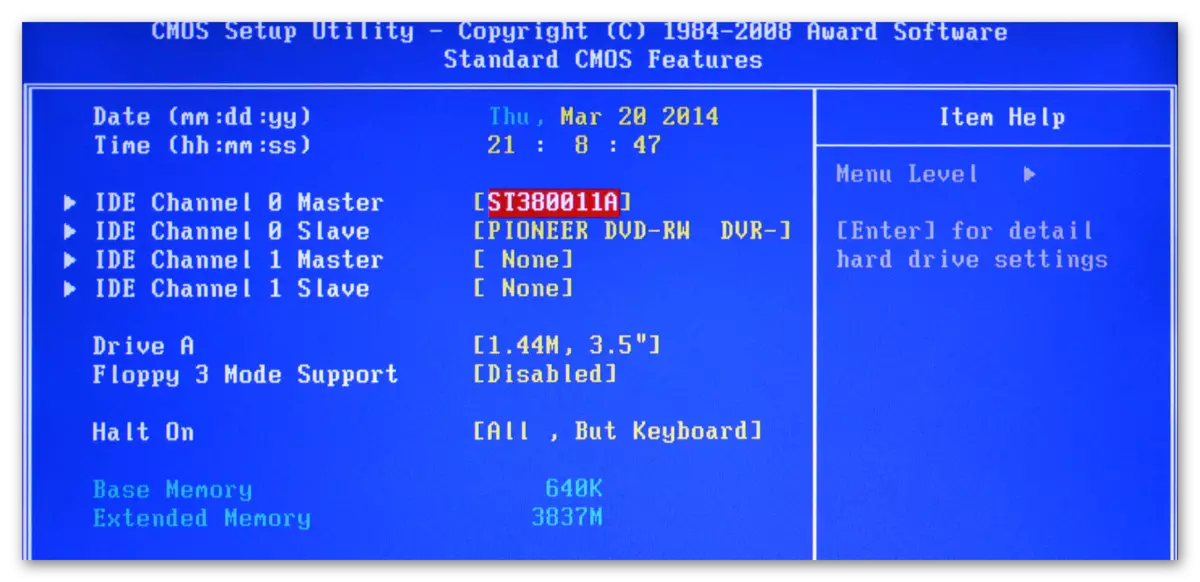
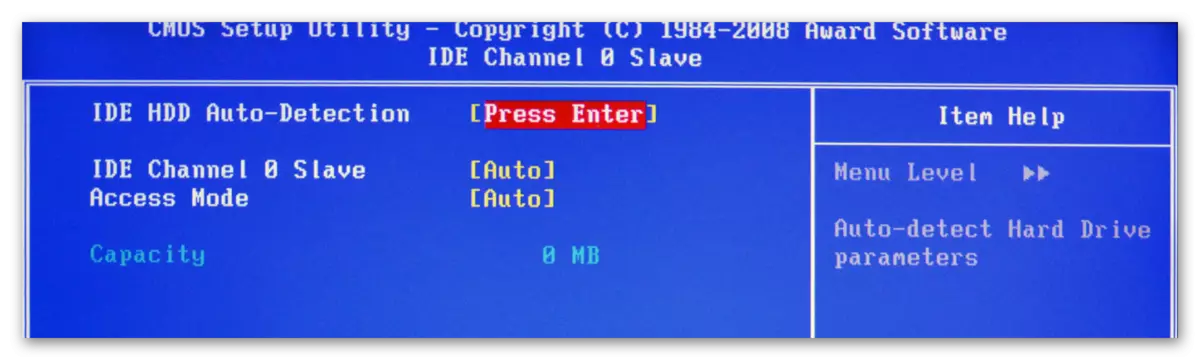
Slične postavke koje je potrebno za proizvodnju BIOS korisnika iz AMI, SATA parametri se ovdje mijenjaju. Koristite ovaj vodič za rad:
- U glavnom, obratite pozornost na stavke koje se nazivaju "SATA". Ukupno će biti toliko krutih diskova koje treba podržati vaše računalo. Cijela nastava se smatra na primjeru "SATA 1" - Odaberite ovu stavku i pritisnite ENTER. Ako imate nekoliko "SATA" stavki, onda sve korake koje trebate učiniti u nastavku sa svakim stavki.
- Prvi parametar koji želite konfigurirati je "tip". Ako ne znate vrstu veze vašeg tvrdog diska, stavite vrijednost "Auto" nasuprot nje i sustav će ga sami odrediti.
- Idite na LBA veliki način rada. Ovaj parametar je odgovoran za sposobnost rada s veličinom više od 500 MB, tako da je suprotno da instalirate "Auto".
- Preostale postavke, do stavke "32-bitni prijenos podataka", pomaknite vrijednost "Auto".
- Nasuprot "32 bitni prijenos podataka" morate postaviti "omogućenu" vrijednost.
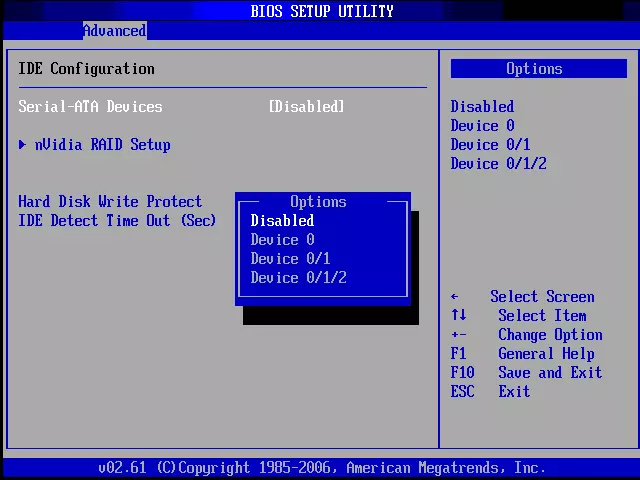
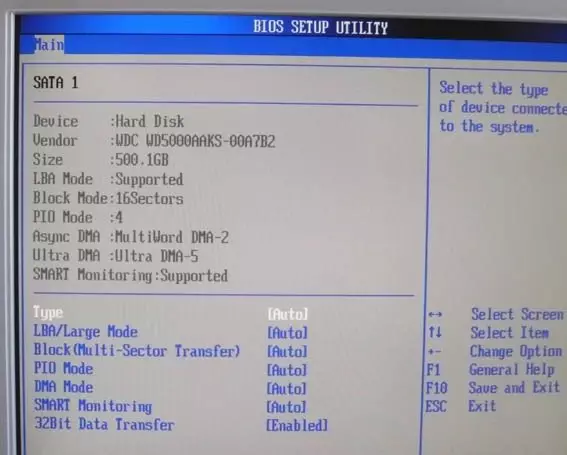
AMI BIOS korisnici mogu završiti standardne postavke na tome, a programeri nagrade i Phoenix imaju nekoliko dodatnih stavki koje trebaju sudjelovanje korisnika. Svi su u odjeljku "Standardne CMOS značajke". Ovdje su njihov popis:
- Vozite i pogon B - Ove stavke su odgovorne za rad pogona. Ako ne postoji u dizajnu, onda suprotno obje stavke koje je potrebno da stavite vrijednost "ništa". Ako postoje pogoni, morat ćete odabrati vrstu pogona, tako da se preporučuje studirati sve karakteristike vašeg računala unaprijed;
- "Zaustavljanje" - odgovoran je za zaustavljanje pokretanja OS-a kada se otkrije pogreške. Preporuča se postaviti vrijednost "nema pogrešaka" na kojima se opterećenje računala neće prekinuti ako će se otkriti ne-test pogreške. Prikazuju se sve informacije o potonjem.
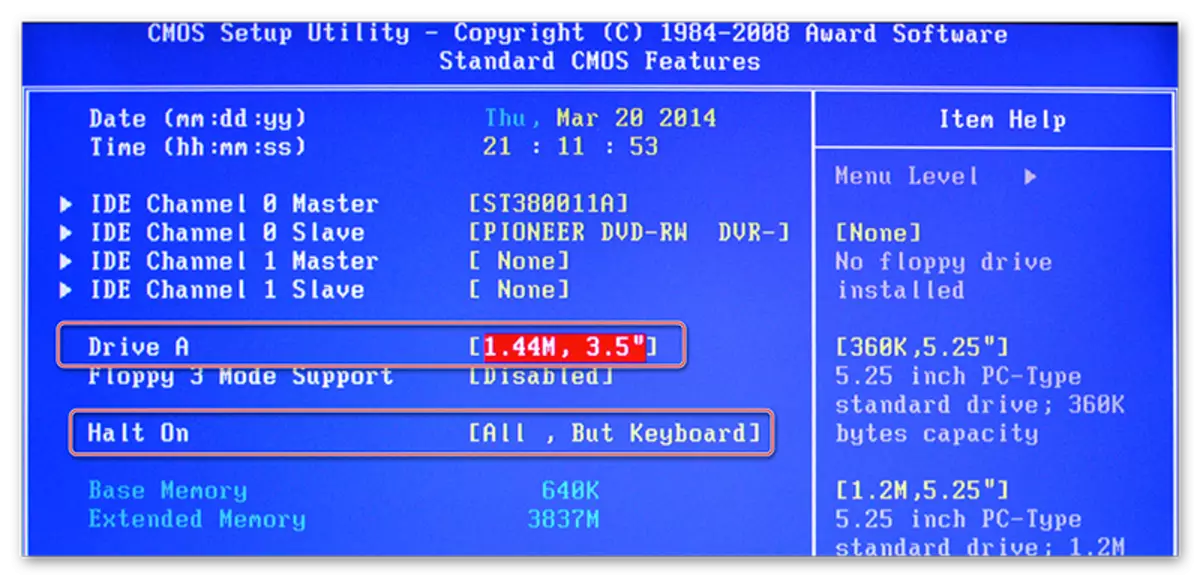
Na ovom standardnom postavkama mogu se dovršiti. Obično pola tih stavki već će imati ono što je potrebno.
Napredni parametri
Ovaj put će se sve postavke izvršiti u naprednom odjeljku. Međutim, u BIOS-u od bilo kojeg proizvođača može biti malo drugačije ime. Unutar njega može biti drugačiji broj stavki, ovisno o proizvođaču.
Razmotrite sučelje na primjeru AMI BIOS-a:
- "Jumperfree konfiguracija". Ovdje je većina postavki koje trebate napraviti korisnika. Ova stavka reagira odmah za postavljanje napona u sustavu, overclocking tvrdi disk i instaliranje radne frekvencije za memoriju. Pročitajte više o postavki - odmah ispod;
- "CPU konfiguracija". Kako slijedi iz imena - Postoje razne manipulacije s procesorom, ali ako napravite standardne postavke nakon sastavljanja računala, ne morate ništa mijenjati u ovom trenutku. Obično se privlače na to ako trebate ubrzati rad CPU-a;
- "Čipset". Odgovoran za čipset i funkcioniranje čipseta i BIOS-a. Nije potrebno pogledati uobičajeni korisnik ovdje;
- Konfiguracija uređaja. Ovdje su konfiguracije konfigurirane tako da kombiniraju različite elemente na matičnoj ploči. U pravilu su sve postavke izrađene već automatski;
- "PCIPNP" - postavljanje distribucije raznih rukovatelja. Ne morate ništa učiniti u ovom trenutku;
- "USB konfiguracija". Ovdje možete konfigurirati podršku USB priključaka i USB uređaja za unos (tipkovnica, miš itd.). Obično, svi parametri su već aktivni prema zadanim postavkama, ali se preporučuje da se idite i provjerite - ako neke od njih nisu aktivni, a zatim ga spojite.

Više: Kako omogućiti USB u BIOS-u
Sada nastavite izravno na postavke parametara iz stavke "Jumperfree Configuration":
- U početku, umjesto potrebnih parametara može postojati jedna ili više pododjeljaka. Ako je tako, idite na onaj koji se zove "Konfiguriranje frekvencije / napona sustava".
- Provjerite postoji li nasuprot svih parametara koji će biti tamo, "Auto" ili "standardna" vrijednost je. Iznimke predstavljaju samo one parametre u kojima je svaka digitalna vrijednost postavljena, na primjer, "33.33 MHz". Ne moraju ništa mijenjati
- Ako, ispred nekih od njih, "Ručni" ili bilo koji drugi, zatim odaberite ovu stavku pomoću tipki sa strelicama i pritisnite ENTER za izmjenu.
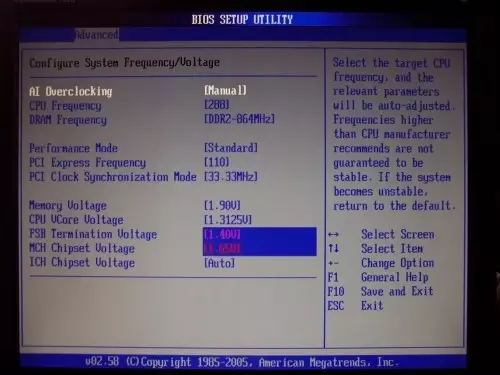
Na dodjeli i Phoenixu ne morate konfigurirati te parametre, jer su zadani ispravno konfigurirani i potpuno su u drugom dijelu. No, u naprednom odjeljku naći ćete proširene postavke za postavljanje prioriteta opterećenja. Ako računalo već ima tvrdi disk s operativnim sustavom instaliran na njemu, zatim u "prvi uređaj za podizanje" odaberite "HDD-1" (ponekad trebate odabrati "HDD-0").
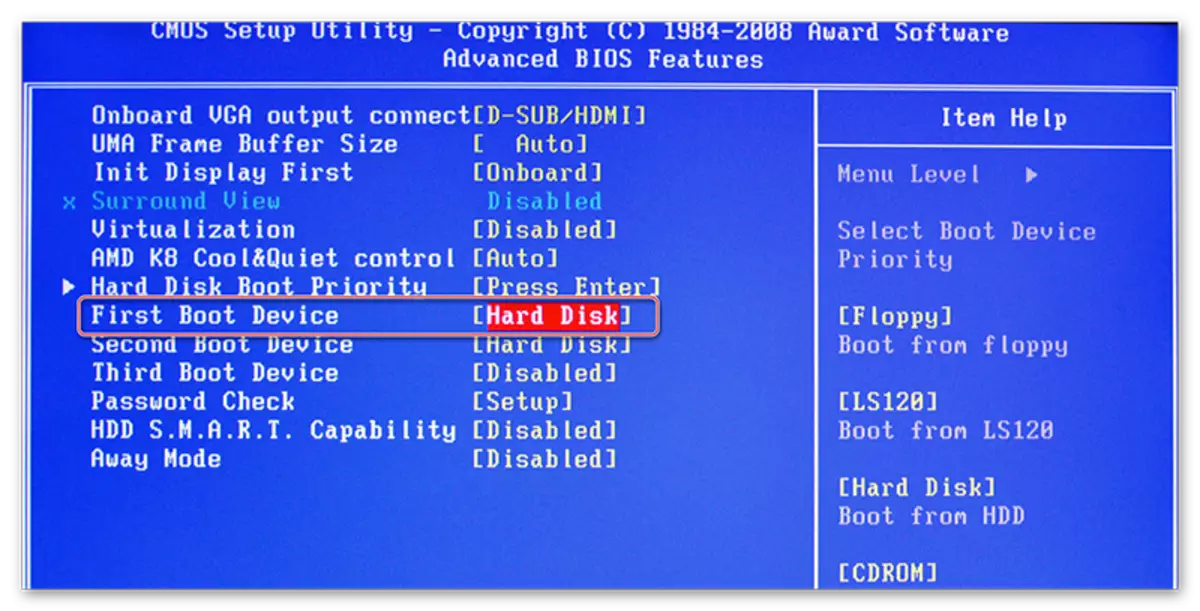
Ako operativni sustav na tvrdom disku još nije instaliran, umjesto toga preporuča se isporučiti vrijednost "USB-FDD".
Pročitajte i: Kako instalirati računalo opterećenja s flash pogona
Također, nagrada i Phoenix u naprednom dijelu postoji točka u pogledu postavki unosa u BIOS-u s lozinkom - "Provjera zaporke". Ako postavite lozinku, preporuča se obratiti pozornost na ovu stavku i postaviti prihvatljivu vrijednost za vas, svi su dva:
- "SUSTAV". Da biste dobili pristup BIOS-u i njegovim postavkama, morate unijeti vjernu lozinku. Sustav će zatražiti lozinku iz BIOS-a sa svakom učitavanjem računala;
- "POSTAVITI". Ako odaberete ovu stavku, možete unijeti BIOS bez unosa lozinki, već ćete pristupiti njegovim postavkama, morat ćete unijeti zadanu lozinku. Lozinka se traži samo kada pokušavate ući u BIOS.
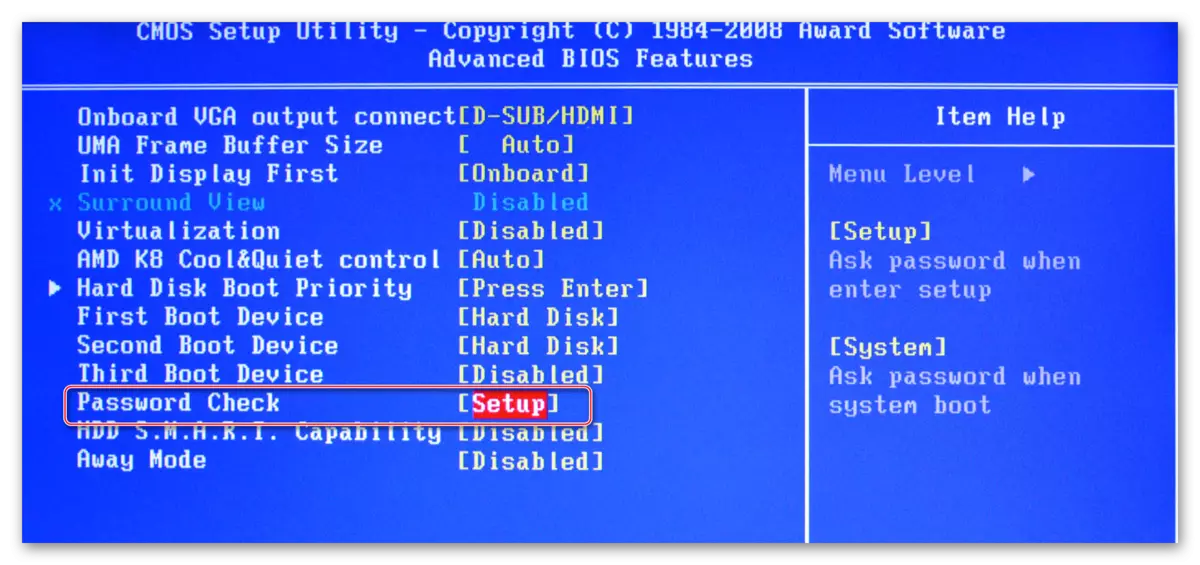
Postavljanje sigurnosti i stabilnosti
Ova značajka je relevantna samo za vlasnike stroja s BIOS-om iz nagrade ili Phoenixa. Možete omogućiti maksimalni način rada ili stabilnosti. U prvom slučaju sustav će raditi malo brže, ali postoji opasnost od nekompatibilnosti s nekim operativnim sustavima. U drugom slučaju sve radi stabilnije, ali sporije (ne uvijek).
Da biste omogućili način rada visoke performanse, u glavnom izborniku odaberite "Top performanse" i postavite vrijednost "Omogući". Pampot je da postoji opasnost od kršenja stabilnosti operativnog sustava, tako da radite u ovom načinu rada nekoliko dana, a ako ne postoje kvarovi u sustavu, koji nisu prethodno uočeni, onda ga odspojite postavljanjem " Onemogući "vrijednost.
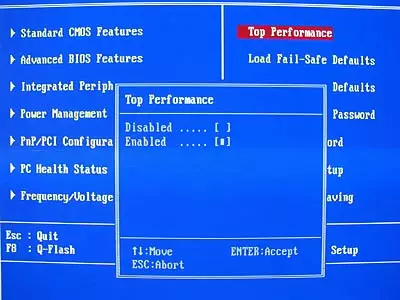
Ako brzina preferirate stabilnost, preporuča se preuzimanje sigurnih postavki protokola, a postoje dvije vrste njih:
- "Učitavanje neispravnih zadataka". U ovom slučaju, BIOS preuzima najsigurnije protokole. Međutim, produktivnost trpi uvelike;
- "Optimizirane optimizirane zadane postavke". Protokoli se opterećuju, na temelju značajki vašeg sustava, zahvaljujući tome, performanse pati nije toliko kao u prvom slučaju. Preporučuje se za preuzimanje.
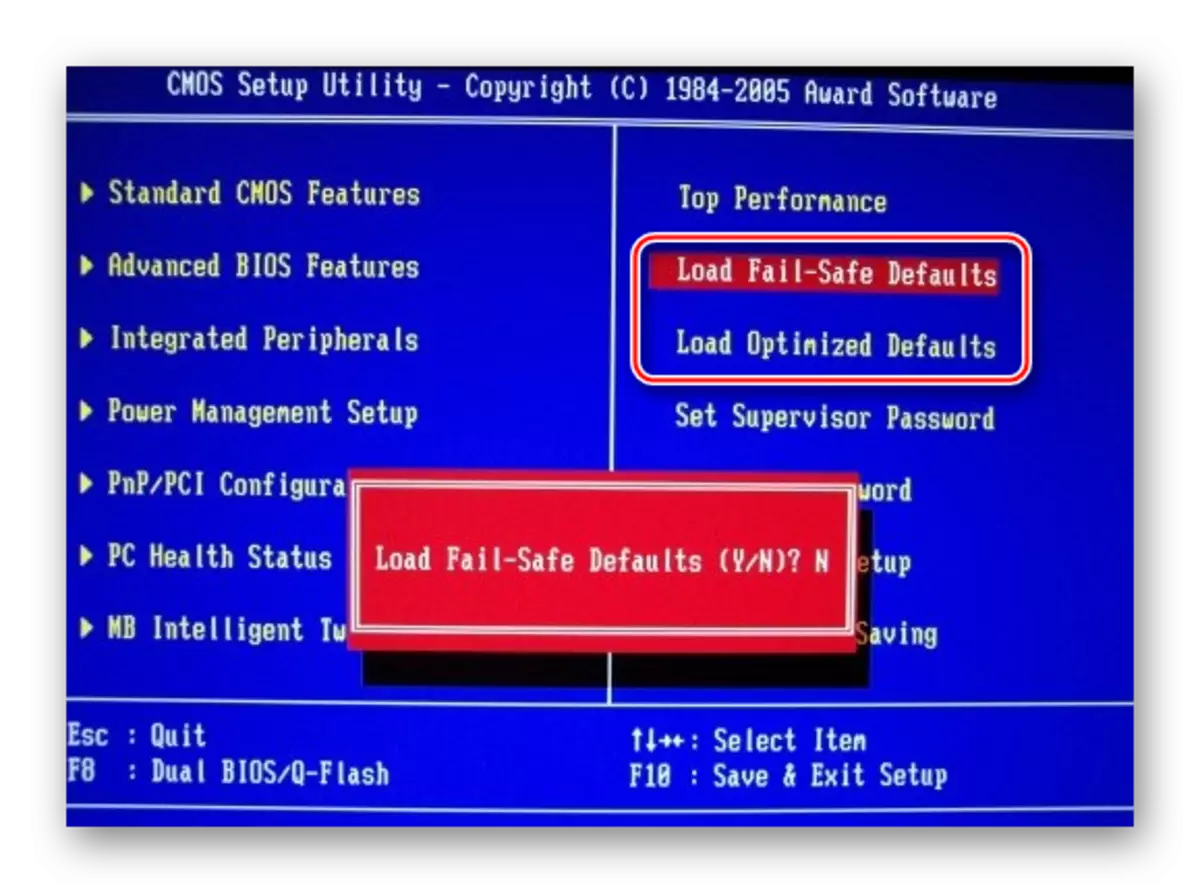
Da biste preuzeli bilo koji od ovih protokola, odaberite jednu od gore opisanih stavki, na desnoj strani zaslona, nakon čega je moguće potvrditi opterećenje pomoću tipki unosa ili vi.
Instalacija lozinke
Nakon završetka glavnih postavki možete postaviti lozinku. U ovom slučaju, nitko osim možete pristupiti BIOS-u i / ili mogućnost promjene njegovih parametara (ovisi o postavkama koje su opisane gore).
U nagradi i Phoenixu, kako biste postavili zaporku, morate odabrati stavku "Set Nadzornik lozinku" na glavnom zaslonu. Prozor će se otvoriti gdje se lozinka unese do 8 znakova, nakon ulaska u isto prozor se otvara, gdje trebate registrirati istu lozinku za potvrdu. Prilikom tipkanja koristite samo latinske znakove i arapske figure.
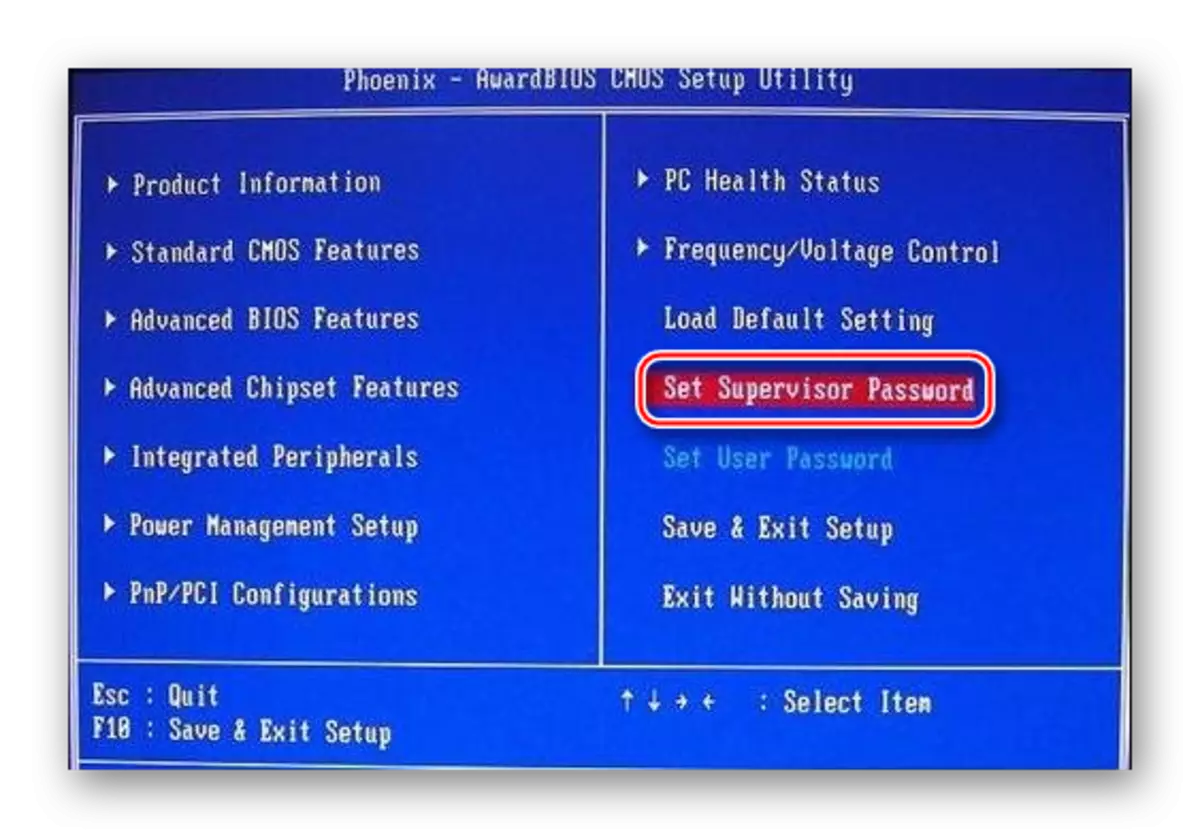
Da biste uklonili lozinku, morate ponovno odabrati stavku "Set Nadzornik", ali kada se pojavi novi prozor za unos lozinke, samo ga ostavite praznim i pritisnite Enter.
AMI BIOS lozinka će se malo razlikovati. Za početak, morate otići u odjeljak "Boot", koji je u gornjem izborniku, a već nalaze "lozinku za nadzornika". Lozinka je postavljena i uklonjena na isti način s nagradom / Phoenixom.
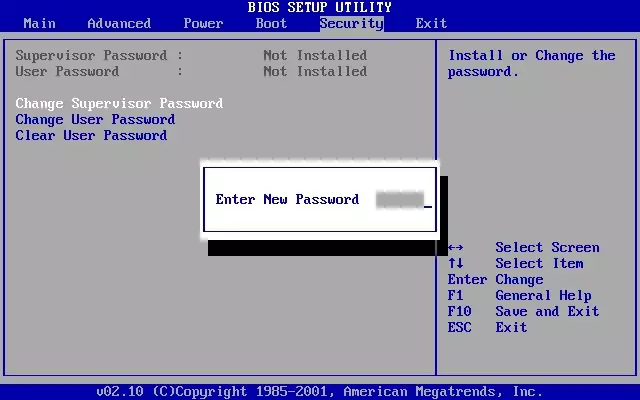
Po završetku svih manipulacija u BIOS-u morate izaći iz toga s očuvanjem prethodno napravljenih postavki. Da biste to učinili, pronađite stavku "Spremi i izlaz". U nekim slučajevima, možete koristiti vruće tipke F10.
Prilagodite BIOS nije tako teško kao što se može činiti na prvi pogled. Osim toga, većina opisanih postavki često izlaže prema zadanim postavkama kao što je potrebno za normalan rad računala.
